Apple TV+: com esborrar un programa de la llista següent

Desfer-se d'un programa que no aparegui a Up Next a Apple TV+ per mantenir en secret els teus programes preferits. Aquí teniu els passos.
Començant amb la sèrie Galaxy S8, la calculadora integrada de Samsung ha millorat a passos de gegant. La UI/UX millorada és un fet, però una de les seves característiques essencials més noves és el seu convertidor d'unitats.
El convertidor d'unitats que es troba a l'aplicació Calculadora permet convertir unitats de mesura, com ara longitud, àrea, volum, temperatura, dades i massa. Aquesta funció és accessible a qualsevol telèfon Samsung modern llançat durant els últims tres anys, independentment del seu model.
Per començar a utilitzar el convertidor d'unitats, feu el següent:
Obriu l' aplicació Calculadora al vostre dispositiu Samsung.
Des de la pantalla principal de la calculadora, toqueu la icona de la regla, que normalment es troba al centre de la pantalla.
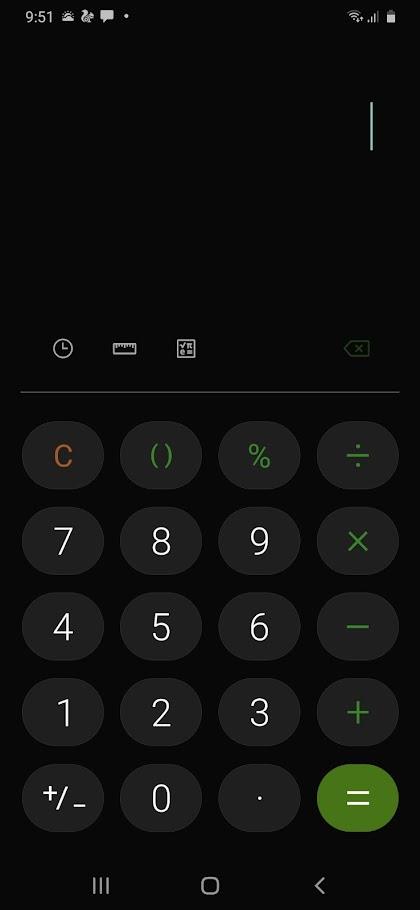
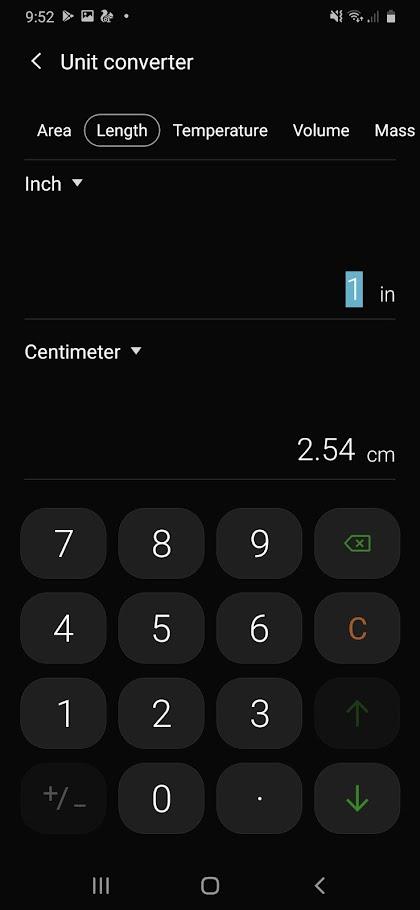
No cal dir que aquesta funció pot ser útil en moltes situacions, especialment per a estudiants o professionals que sempre necessiten conversions típiques en les seves activitats quotidianes.
Dit això, com s'ha esmentat abans, la conversió d'unitats només està disponible per a telèfons Samsung relativament moderns. Si teniu un model anterior de telèfons Galaxy, com ara Galaxy S7, J5 o Note 7, potser haureu de confiar en Google o en una aplicació de tercers baixada de PlayStore per fer conversions d'unitats.
Els telèfons Samsung més antics no tenen la funció de conversió d'unitats. Tanmateix, podeu utilitzar altres mètodes que no siguin tan ràpids, però que siguin útils.
En cas de dubte, confieu en la cerca de Google. La veritat és que la cerca de Google ofereix una selecció de conversions encara més completa en comparació amb la calculadora integrada de Samsung.
Si la calculadora moderna de Samsung només pot fer sis tipus de conversió, Google pot fer molt més que això. A part dels tipus d'unitats disponibles per a Samsung, Google pot realitzar altres conversions d'unitats, com ara moneda, velocitat, pressió i molt més.
A continuació s'explica com utilitzar-lo:
Per exemple, si voleu convertir la moneda de USD a GBP, simplement escriviu "USD a GBP". També podeu posar immediatament el nombre d'unitats (per exemple, "10 USD a IDR") per a la conversió instantània.

L'avantatge més important d'utilitzar la cerca de Google és la seva funcionalitat general. Tampoc cal que baixeu una aplicació nova: només necessiteu Internet. El major inconvenient, però, és que heu d'incloure el tipus de conversió cada vegada que obriu l'aplicació.
El millor de les aplicacions dedicades és que la interfície d'usuari s'adapta específicament a les vostres necessitats particulars. Una aplicació de conversió d'unitats decent també us oferirà una interfície més intuïtiva per treballar en comparació amb el mètode de cerca de Google o fins i tot amb la calculadora nativa de propòsit general disponible al vostre telèfon.
Una de les aplicacions de conversió d'unitats més populars a PlayStore és Unit Converter , desenvolupada per Smart Tools, Co. Els desenvolupadors presumeixen de la facilitat d'ús de l'aplicació per als usuaris ocasionals.
Quan obriu l'aplicació per primera vegada, se us presentaran immediatament conjunts essencials d'unitats de mesura, a punt per utilitzar-lo quan ho sigueu. Per canviar la unitat de mesura, només ha de seleccionar de les categories i subcategories opcions de menú.
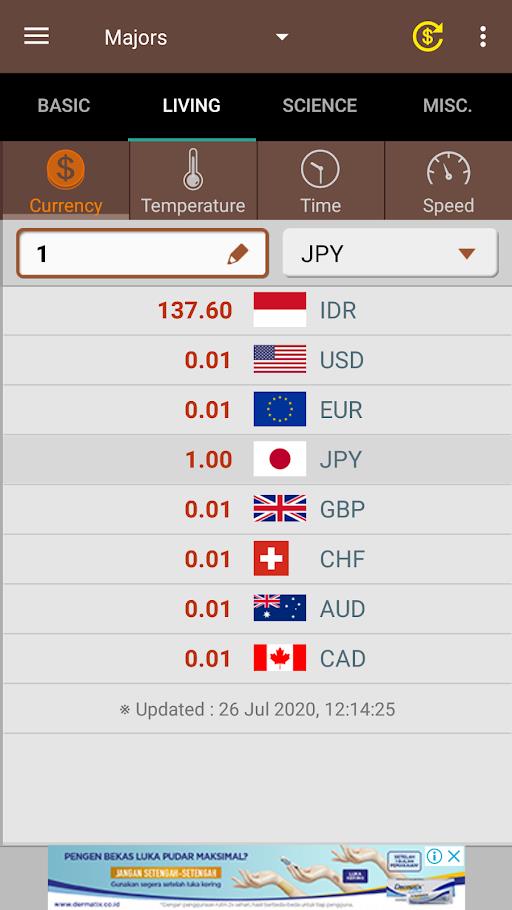
Una altra aplicació fantàstica és ClevCalc – Calculator . De manera similar a la calculadora integrada del vostre telèfon, ClevClac no està dissenyat explícitament per a la conversió d'unitats i, per tant, funciona com una calculadora estàndard, a diferència del convertidor d'unitats. A més, si compareu ClevCalc amb la calculadora integrada de Samsung, veureu que ClevClac ofereix una millor usabilitat gràcies a un millor disseny i a una selecció més àmplia d'unitats de conversió. Podeu calcular l'eficiència del combustible, els descomptes, la moneda i fins i tot hi ha una calculadora de salut.
Amb l'actualització de Samsung a la seva calculadora, els usuaris ara poden realitzar conversions d'unitats directament des del seu telèfon. Però, encara té una funcionalitat considerablement limitada i un llarg camí per recórrer per satisfer les demandes dels usuaris que treballen i calculen. Si voleu obtenir més opcions de conversió, proveu d'utilitzar la cerca de Google o una aplicació de tercers.
Desfer-se d'un programa que no aparegui a Up Next a Apple TV+ per mantenir en secret els teus programes preferits. Aquí teniu els passos.
Descobreix com de fàcil és canviar la foto de perfil del teu compte de Disney+ a l'ordinador i al dispositiu Android.
Esteu buscant alternatives a Microsoft Teams per a comunicacions sense esforç? Trobeu les millors alternatives a Microsoft Teams per a vosaltres el 2023.
Aquesta publicació us mostra com retallar vídeos amb eines integrades a Microsoft Windows 11.
Si escolteu molt la paraula de moda Clipchamp i pregunteu què és Clipchamp, la vostra cerca acaba aquí. Aquesta és la millor guia per dominar Clipchamp.
Amb l'enregistrador de so gratuït podeu crear enregistraments sense instal·lar un programari de tercers al vostre ordinador amb Windows 11.
Si voleu crear vídeos impressionants i atractius per a qualsevol propòsit, utilitzeu el millor programari d'edició de vídeo gratuït per a Windows 11.
Consulteu els consells que podeu utilitzar per mantenir les vostres tasques organitzades amb Microsoft To-Do. Aquí teniu els consells fàcils de fer, fins i tot si sou un principiant.
Resoldre el S'ha produït un error en obrir aquest document. Accés denegat. missatge d'error quan s'intenta obrir un fitxer PDF des d'un client de correu electrònic.
Esteu buscant un equivalent d'iMovie per a Windows 11/10? Descobriu les alternatives de Windows a iMovie que podeu provar per editar vídeos.







